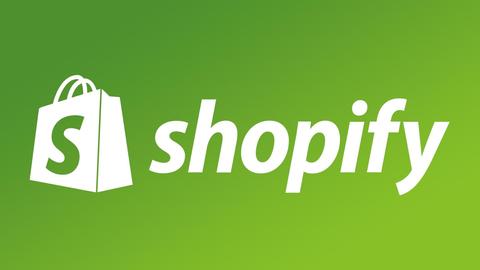您的购物车目前是空的!
分类: 电商平台
传统外贸从发展到现在,经过多年的沉淀,在全球范围内都已经有了较深的根基,但跨境电商也凭借着其独有的优势,成为外贸行业新的增长动力。
-
Shopify店铺如何添加产品?
如何在Shopify店铺中添加产品:
在后台点击产品,然后添加产品

举例,比如我是卖墨镜的,我的产品标题是
New Square Eyewear Fashion Vintage Sunglasses Women Brand Designer Retro Rectangle Sun Glasses Female Ins Popular Colorful
产品描述是:
Vintage-inspired Design: Our sunglasses combine the timeless charm of vintage aesthetics with a modern twist. The square frames exude elegance and sophistication, giving you a unique and fashionable look.
Premium Quality: Crafted with meticulous attention to detail, these sunglasses are made from high-quality materials to ensure durability and long-lasting performance. The sturdy construction ensures they can withstand daily wear and tear.
UV Protection: Your eye health is our top priority. These sunglasses offer excellent UV protection, shielding your eyes from harmful rays while providing clear vision in bright conditions. Stay protected and enjoy your time outdoors with confidence.
Versatile Style: Whether you’re hitting the beach, exploring the city, or simply enjoying a sunny day, these sunglasses complement various outfits and occasions. The retro rectangle shape adds a touch of glamour and pairs well with any ensemble.
Popular Colorful Options: Express your individuality with our range of colorful options. Choose from a vibrant array of lens colors and frame finishes to match your personal style and create eye-catching looks.
然后把上面的直接放到下图对应的位置就可以了。
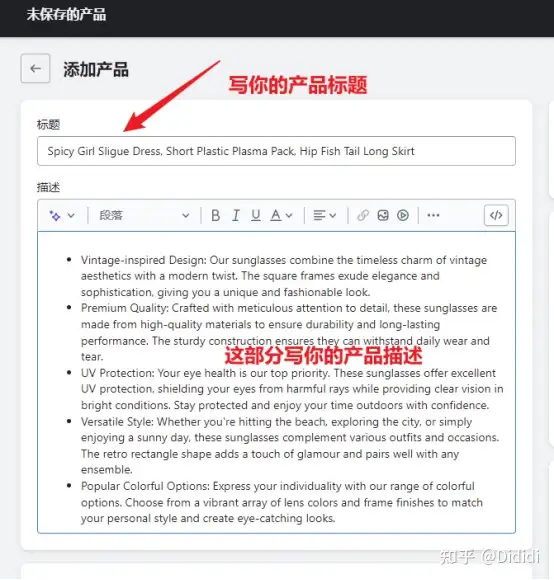
这里放你的产品图片

放好的样子
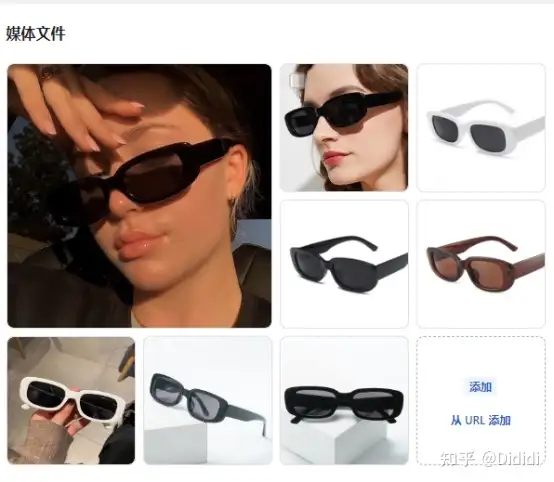
接下来是展示如何填写价格。
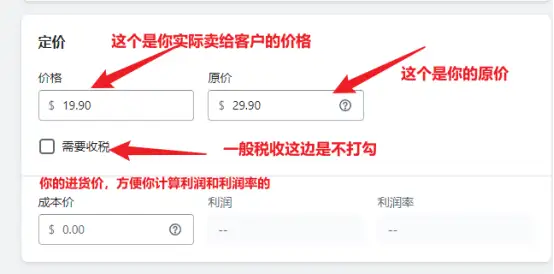
如何填写库存展示:
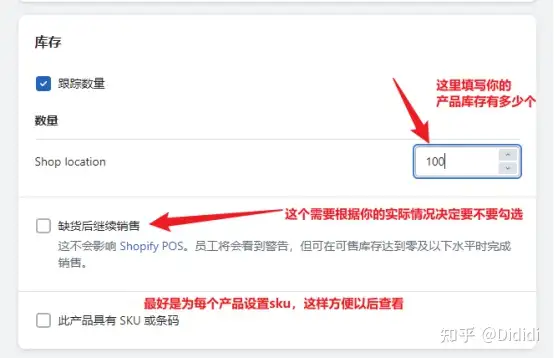
发货如何填写
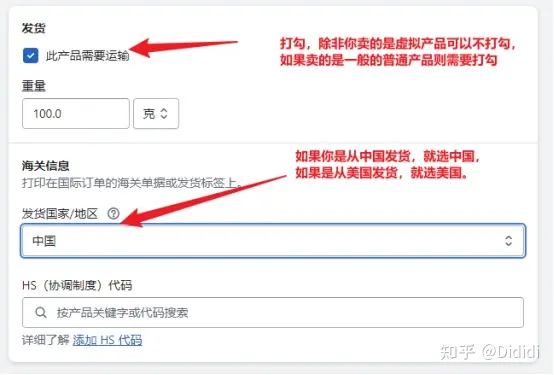
关于最下面的HS代码,参考以下链接文档
https://help.shopify.com/zh-CN/manual/shipping/shopify-shipping/hs-codes
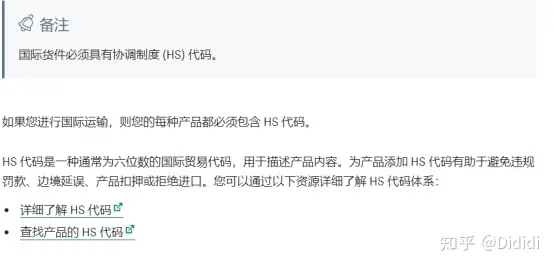
如何添加产品尺寸或者颜色
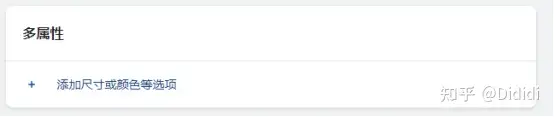
由于我卖的墨镜是有3个颜色的,没有尺寸、材料和样式的选择,所以我在这里只选颜色这一个属性。如果你的产品有其他的属性,这里是可以添加的。
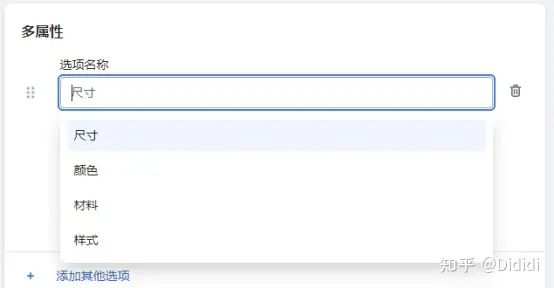
把三个颜色填好,并填好对应的价格和库存。
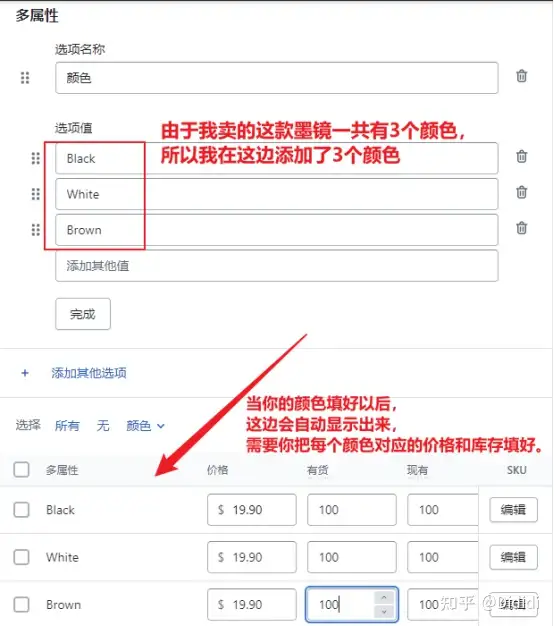
这一块是方便SEO优化的。
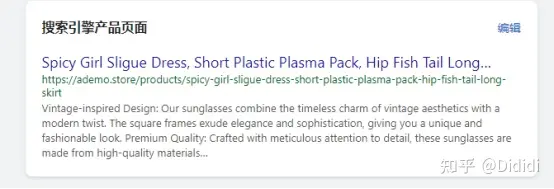
点一下编辑,会让你对标题和原描述、url进行优化。这一块内容,如果对SEO感兴趣的,可以专门去学习以下。对产品优化有好处。这里不赘述。
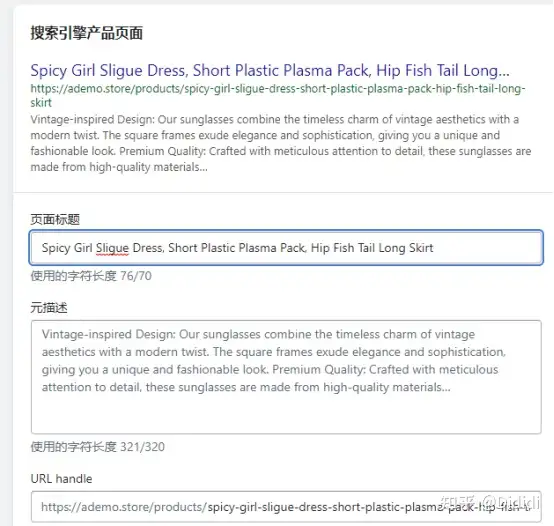
然后点击右上角的保存按钮。这样我们的第一个产品就完成了。我们预览看一下。
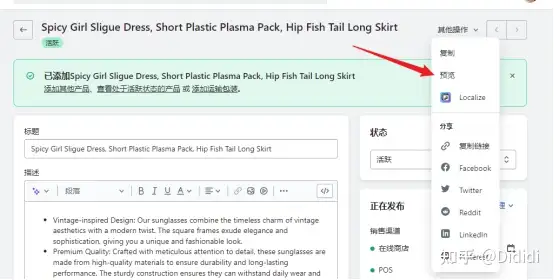
预览效果:
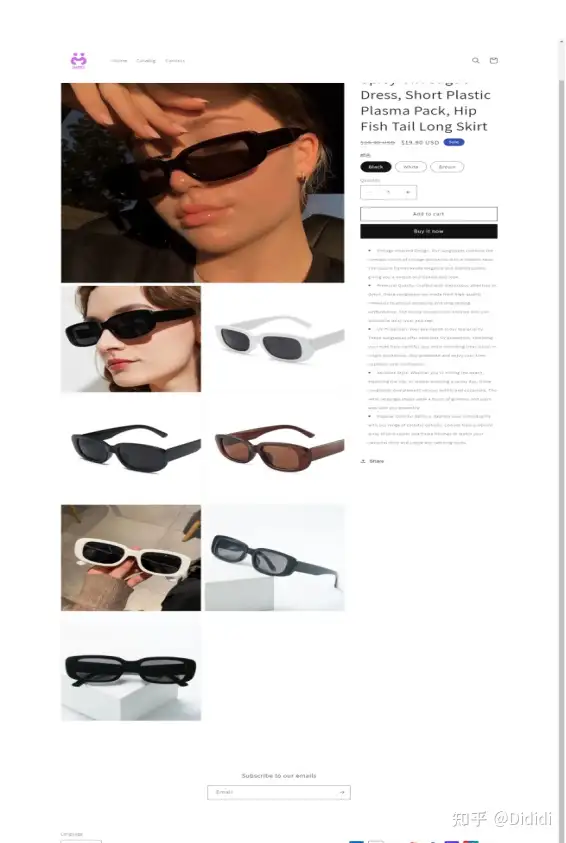
现在注册Shopify前3个月仅需1美元:
-
2023 最新Shopify新手开店注册教程
先看下我们搭建的网站长什么样子:
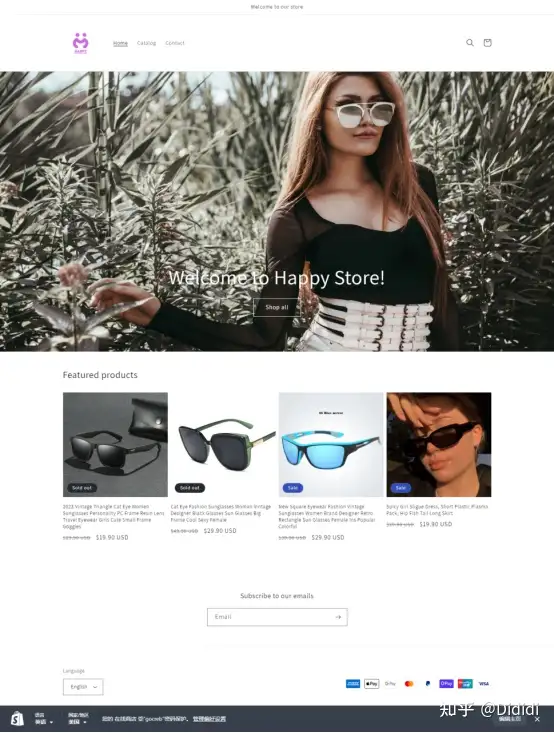
接下来跟着我们的操作教程走,你会一步一步学会如何搭建一个shopify网站。包括如何制作logo,如何上传产品,如何设置运费,设置税费等等各种参数。
帮助你在最短的时间内,用最容易的方式做出一个你想要的网站。然后赚钱。
首先,我们要去申请shopify的试用,网站链接 shopify.com
此链接可以用试用3个月,每个月只有1美元,很划算。由于shopify从之前的只能试用14天,到现在能试用3个月,改变非常大,所以性价比很高。这3个月是没有任何功能上的限制的,可以放心试用。 3个月过后如果你想继续开店,它才会恢复每个月$29的原价。
点击链接后,点击Sign Up Now
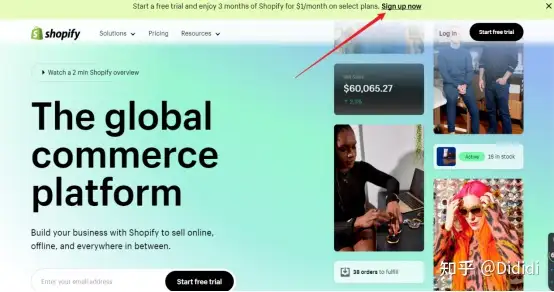
选择I’m just starting
注意这个步骤可以跳过,也可以简单的回答。
我这里直接选择I’m just starting,然后点击Next
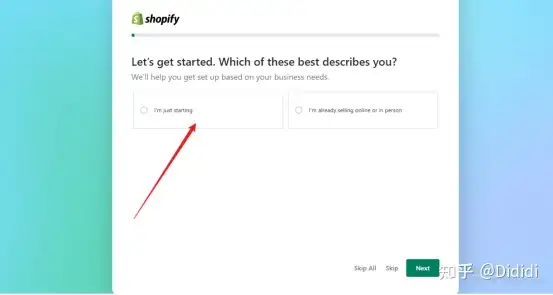
选择Online Store

这一步选择“Products I buy or make myself”,然后next:

这一步需要为你的店铺起一个名字,如果你暂时没有想好名字,也不用着急,可以先跳过这一步,等你后面想好了再添加也可以。 我这里已经取好名字了,所以我点击Next,如果你没有想好,就点击 Skip
注意第一个框里面是你想要的店铺名称,第二个框里面是你以后登录shopify店铺后台需要用到的网址,你要记住你的网址。免得以后登录的时候找半天。
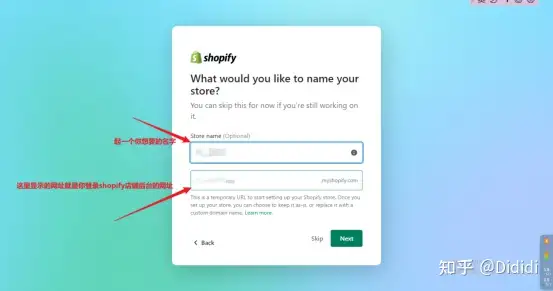
这个时候就开始为你的shopify店铺登录创建账号了了,选择Continue With Email
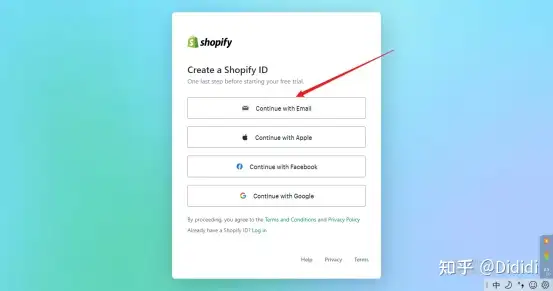
输入你自己的电子邮件,然后设置一个密码。这一步记得自己保存记录一下,不然以后登录的时候忘记了。然后点击I am human,进行下一步

然后我们就来到了shopify后台,这时点击右下角Select a plan,去付费。
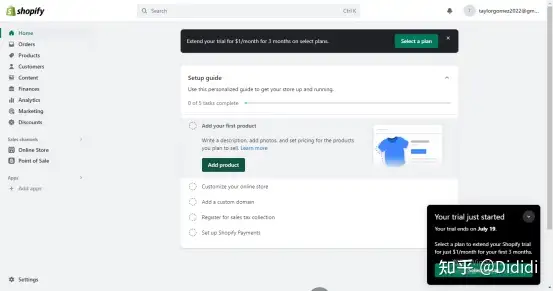
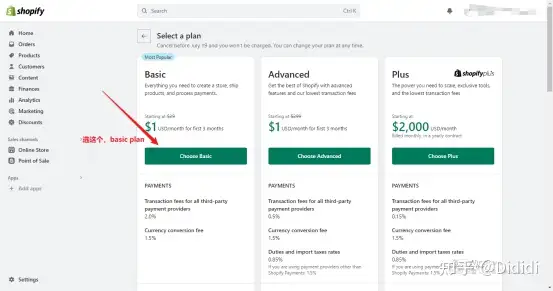
然后点击Confirm billing cycle
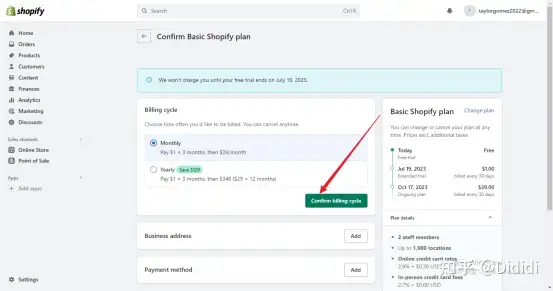
这个country address需要设置一下,由于我是香港的公司,所以我选的country是中国香港,点击Change country/region
这一块需要注意的点:
地址这一块非常重要,一定要填你注册的公司的实际经营地址,否则会影响到你店铺的收款。
如果你的公司在中国,就填营业执照上面的中国地址。
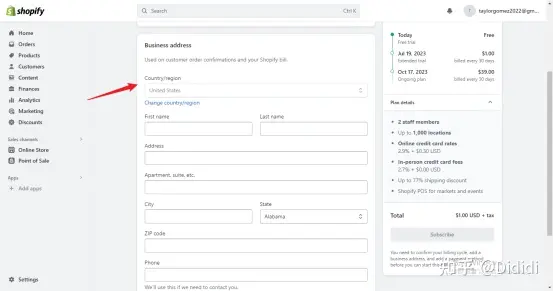
进入这个界面,然后在billing information那边点击edit
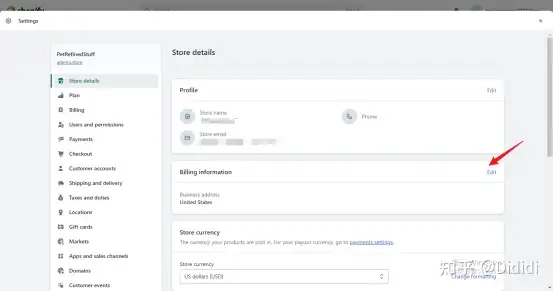
由于我已经注册了一个香港的公司,所以这边我会填中国香港,填完以后点击右上方的Save
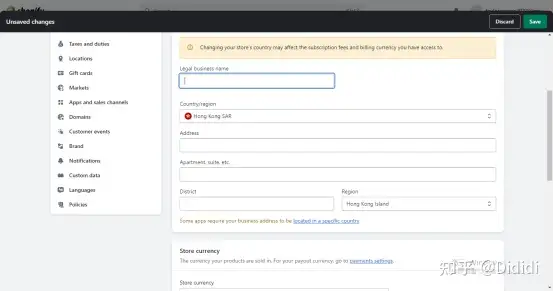
来到付款这一步,注意这个是你付shopify月租的费用,所以你需要用一张可以付美元的visa或者mastercard;或者注册一个个人的paypal,绑定你的信用卡或者储蓄卡去付款。注意这个不是你店铺用来收款的账号。
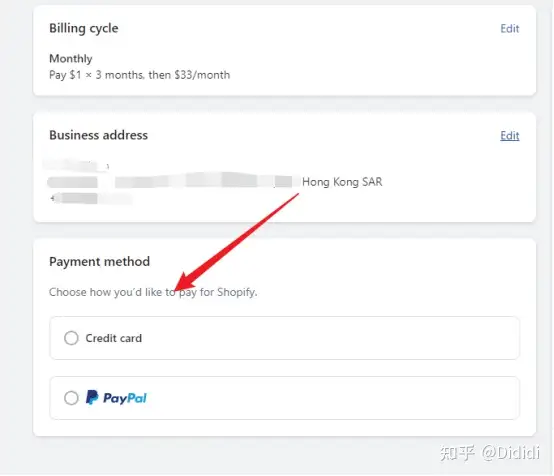
我用的是信用卡付款,所以这一步我把所有的信用卡信息都填好,
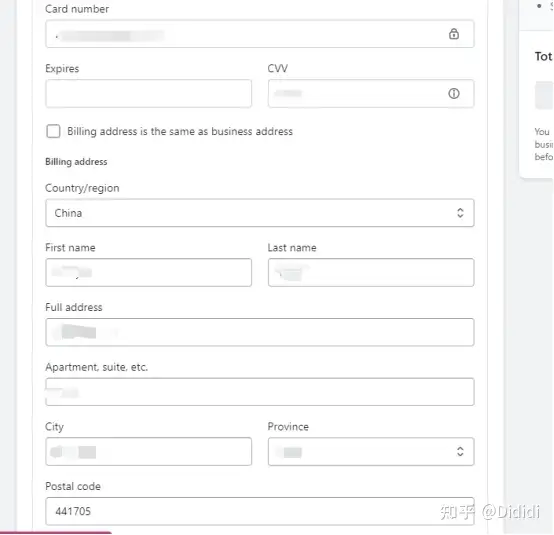
所有信息都填完后,点击右下角的Subscribe
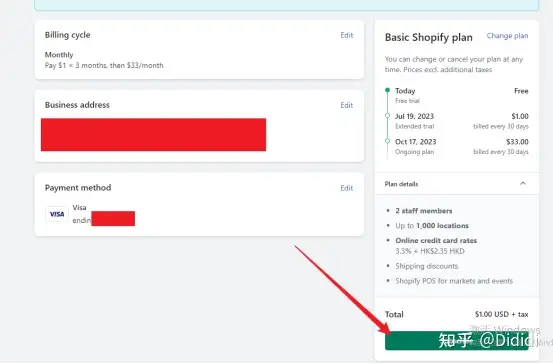
出现这个界面,意味着你的shopify店铺开成功了
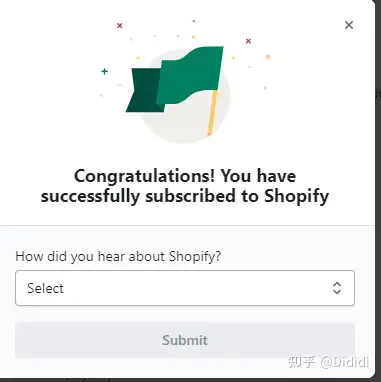
接下来就涉及到一个问题, 我们需要自己申请一个域名去设置这个网站,
域名设置完成
然后我们在shopify后台界面点击“Online Store”

它会有一个shopify默认的模板,叫做Dawn
点击右下角的1的位置Add Theme,会跳转到shopify的模板商店,
如果你点击2的Upload zip file,这个意思是你可以上传你在别处买的shopify模板。
这里为了演示,我们直接用Down这个模板。
接下来我们要操作如何布局这个店铺。
如果你不想继续英文操作,可以把它换成中文版,教程在这里:
Xxxxxxxxx
为了方便教学,我们把后台语言设置成中文。
然后回到后台,我们点击 自定义
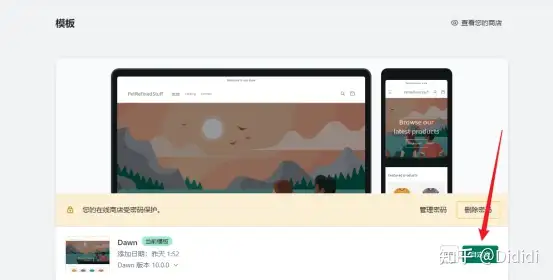
来到了这个界面,此时我们随便点击模块,左边的会出现主页栏,这个是让我们去设计这个主题的界面的,你可随意对所有的模块进行修改,添加或者删除,改成你想要的样子。
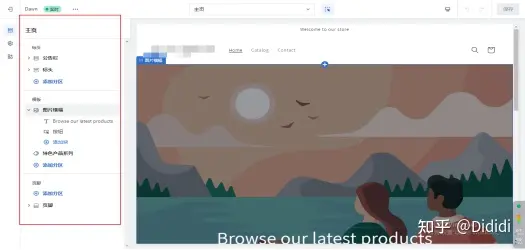
右上角可以切换不同界面看到的情况,
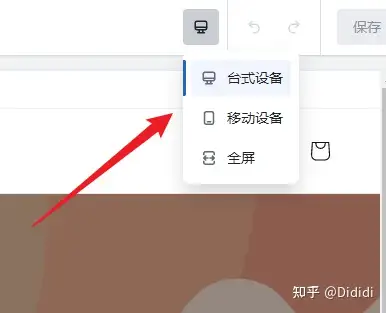
比如我点击移动设备,就是客户在手机端看到我们店铺展示的样子。
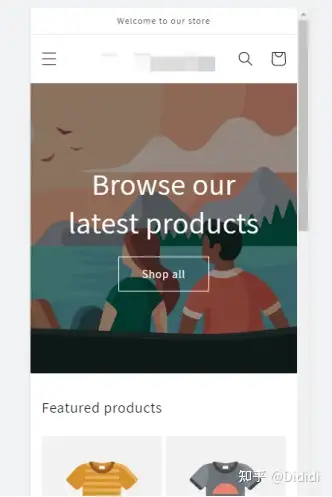
我们先修改一下logo
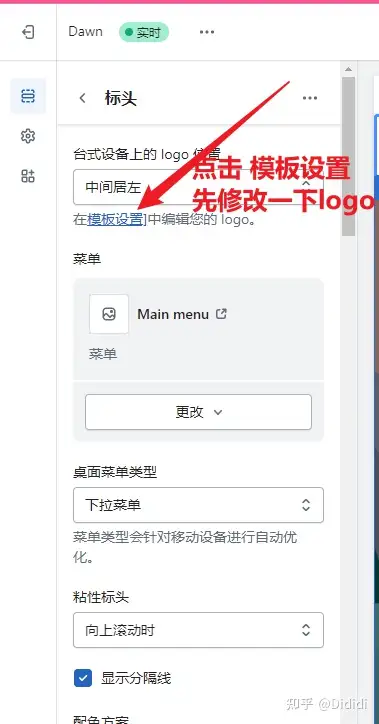
然后进入到这个界面,点击“选择图片”
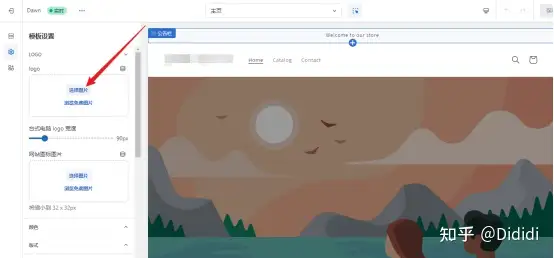
这时我们把刚刚在canva设计好的图片放过来:
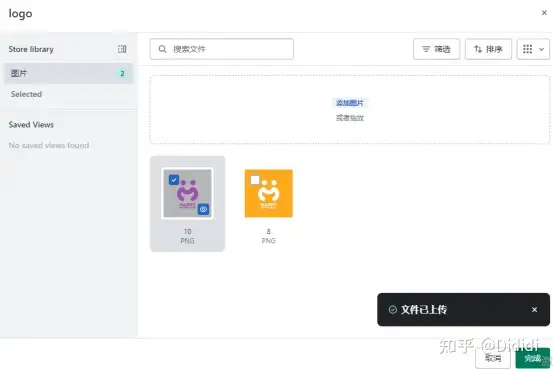
然后点击完成,logo 就在上方出现了。点击一下保存按钮。
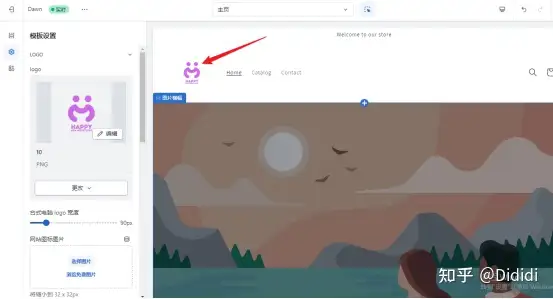
然后我们点击预览
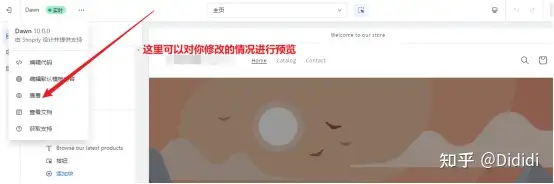
可以看到前台出现了这个logo
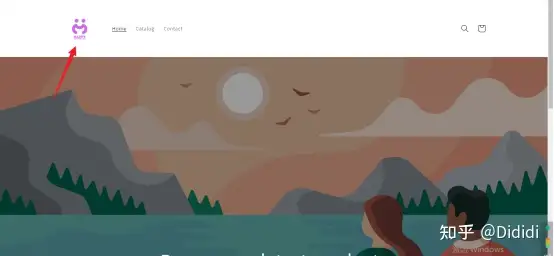
我们接下来换产品banner图

注:可以去canva设计一个banner。
为了方便演示,我们在这里直接浏览shopify给我们提供的免费图片。
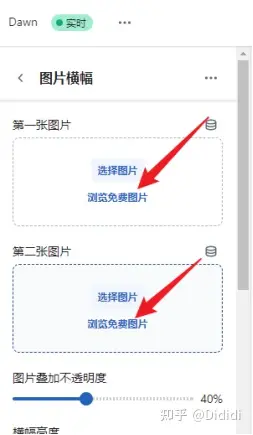

点击一下banner上面的字体,可以修改你自己的内容,比如这里我们一个Welcome to Happy Store!
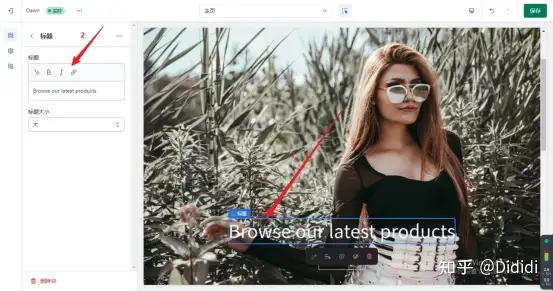
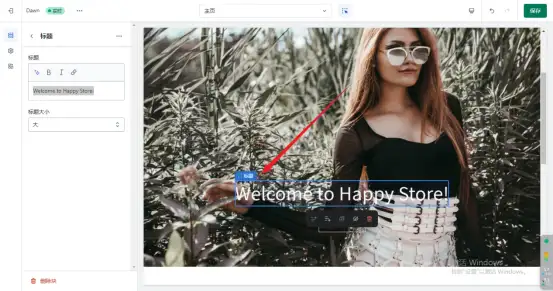
然后点击右上角的保存。
接下来是产品板块,我们可以退出去后台把产品添加好,这样在前台界面就可以显示了。
想要了解如何添加产品,点这个链接。
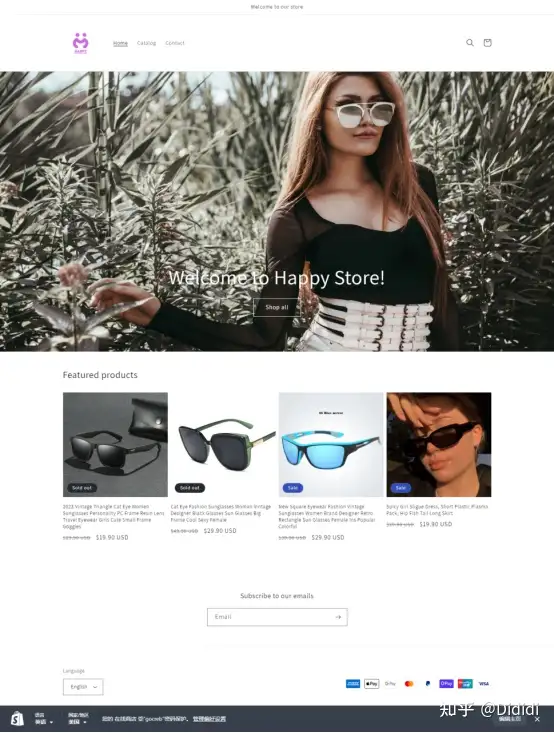
如果你看前台发现出现这个提示:您的在线商店受“XXXX”密码保护,这种情况你输入自己域名是看不到前台的,需要去后台设置一下,操作如下:

在后台点击“偏好设置”,然后取消勾选“使用密码限制访客的访问”,然后保存就可以顺利的打开前台。
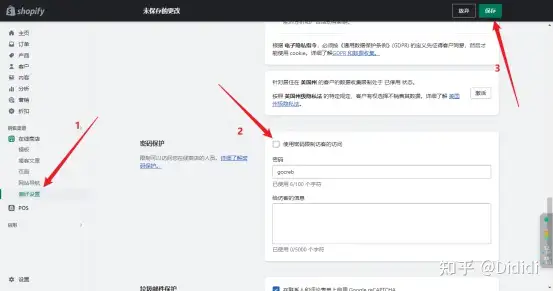
Shopify注册前3个月仅需1美元: